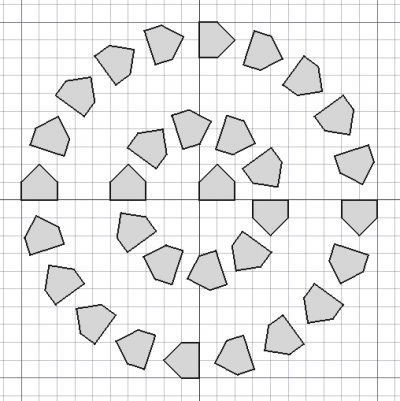Draft: Serie circolare
|
|
| Posizione nel menu |
|---|
| Modifiche → Strumenti serie → Serie circolare |
| Ambiente |
| Draft, Arch |
| Avvio veloce |
| Nessuno |
| Introdotto nella versione |
| 0.19 |
| Vedere anche |
| Serie ortogonale, Serie polare, Serie su tracciato, Serie di link su tracciato, Serie su punti, Serie di link su punti |
Descrizione
Il comando Serie circolare crea una serie (array) da un oggetto selezionato posizionando copie lungo circonferenze concentriche. Il comando può facoltativamente creare una Serie di Link, che è più efficiente di una Serie normale.
Il comando può essere utilizzato su oggetti 2D creati con Draft o Sketcher, ma anche su molti oggetti 3D come quelli creati con gli ambienti Part, PartDesign o Arch.
Serie circolare.
Utilizzo
Vedere anche: Aggancio.
- Facoltativamente selezionare un oggetto.
- Esistono diversi modi per invocare il comando:
- Premere il pulsante
Serie circolare.
- Selezionare l'opzione Modifiche → Strumenti array →
Serie circolare dal menu.
- Premere il pulsante
- Si apre il pannello attività Serie circolare. Vedere Opzioni per maggiori informazioni.
- Se non si ha ancora selezionato un oggetto: selezionare un oggetto.
- Immettere i parametri richiesti nel pannello delle attività.
- Per completare il comando, eseguire una delle seguenti operazioni:
- Scegliere un punto nella Vista 3D per il Centro di rotazione.
- Premere Enter.
- Premere il pulsante OK.
Opzioni
- Immettere Distanza radiale per specificare la distanza tra gli strati circolari e tra il centro e il primo strato circolare.
- Immettere Distanza tangenziale per specificare la distanza tra gli elementi sullo stesso strato circolare. Deve essere maggiore di zero.
- Inserire il Numero di strati circolari. L'elemento al centro conta come uno strato. Deve essere almeno
2. Il massimo che può essere inserito nel pannello delle attività è99, ma sono possibili valori più alti modificando la proprietà DatiNumber Circles della serie. - Inserire il valore Simmetria. Questo numero determina come sono distribuiti gli elementi. Un valore di
3, ad esempio, genera un modello con tre segmenti di torta uguali a 120°. Valori più grandi per Simmetria e Distanza tangenziale comportano meno o addirittura nessun elemento sugli strati interni. - Scegliere un punto nella Vista 3D, nota che anche questo terminerà il comando, oppure digitare le coordinate per Centro di rotazione. L'asse di rotazione della serie passerà per questo punto. Si consiglia di spostare il puntatore fuori dalla ista 3D prima di inserire le coordinate.
- Premere il pulsante Resetta il punto per reimpostare il Centro di rotazione all'origine.
- Se la casella di controllo Fusione è selezionata, gli elementi sovrapposti nella serie vengono fusi. Questo non funziona per le Serie di link.
- Se la casella Serie di Link è spuntata, viene creato una Serie di Link invece di una Serie normale. Una Serie di Link è più efficiente perché i suoi elementi sono oggetti App Link.
- Premere Esc o il pulsante Annulla per annullare il comando.
Notes
- The default rotation axis for the array is the positive Z axis. This can be changed by editing its DatiAxis property.
- A Draft CircularArray can be turned into a Draft OrthoArray or a Draft PolarArray by changing its DatiArray Type property.
- A Link array cannot be turned into a regular array or vice versa. The type of array must be decided at creation time.
Preferences
See also: Preferences Editor and Draft Preferences.
- To change the number of decimals used for the input of coordinates and distances: Edit → Preferences... → General → Units → Units settings → Number of decimals.
Proprietà
See Draft OrthoArray.
Script
See also: Autogenerated API documentation and FreeCAD Scripting Basics.
To create a circular array use the make_array method (introduced in version 0.19) of the Draft module. This method replaces the deprecated makeArray method. The make_array method can create Draft OrthoArrays, Draft PolarArrays and Draft CircularArrays. For each array type one or more wrappers are available.
The main method:
array = make_array(base_object, arg1, arg2, arg3, arg4=None, arg5=None, arg6=None, use_link=True)
The wrapper for circular arrays is:
array = make_circular_array(base_object,
r_distance=100, tan_distance=50,
number=3, symmetry=1,
axis=App.Vector(0, 0, 1), center=App.Vector(0, 0, 0),
use_link=True)
base_objectis the object to be arrayed. It can also be theLabel(string) of an object in the current document.r_distanceandtan_distanceare the radial and tangential distances between the elements.numberis the number of circular layers in the pattern, the original object counts as the first layer.symmetryis an integer used in some calculations that affect the way the elements are distributed around the circumferences. Usual values are from 1 to 6. Higher values are not recommended and will make the elements in the inner layers disappear.axisandcenterare vectors that describe the direction of the axis of rotation, and a point through which that axis passes.- If
use_linkisTruethe created elements are App Links instead of regular copies. arrayis returned with the created array object.
Esempio:
import FreeCAD as App
import Draft
doc = App.newDocument()
tri = Draft.make_polygon(3, 600)
array = Draft.make_circular_array(tri, 1800, 1200, 4, 1)
doc.recompute()
- Drafting: Line, Polyline, Fillet, Arc, Arc by 3 points, Circle, Ellipse, Rectangle, Polygon, B-spline, Cubic Bézier curve, Bézier curve, Point, Facebinder, ShapeString, Hatch
- Annotation: Text, Dimension, Label, Annotation styles, Annotation scale
- Modification: Move, Rotate, Scale, Mirror, Offset, Trimex, Stretch, Clone, Array, Polar array, Circular array, Path array, Path link array, Point array, Point link array, Edit, Subelement highlight, Join, Split, Upgrade, Downgrade, Wire to B-spline, Draft to sketch, Set slope, Flip dimension, Shape 2D view
- Draft Tray: Select plane, Set style, Toggle construction mode, AutoGroup
- Snapping: Snap lock, Snap endpoint, Snap midpoint, Snap center, Snap angle, Snap intersection, Snap perpendicular, Snap extension, Snap parallel, Snap special, Snap near, Snap ortho, Snap grid, Snap working plane, Snap dimensions, Toggle grid
- Miscellaneous: Apply current style, Layer, Manage layers, Add a new named group, Move to group, Select group, Add to construction group, Toggle normal/wireframe display, Create working plane proxy, Heal, Show snap toolbar
- Additional: Constraining, Pattern, Preferences, Import Export Preferences, DXF/DWG, SVG, OCA, DAT
- Context menu:
- Layer container: Merge layer duplicates, Add new layer
- Layer: Activate this layer, Select layer contents
- Text: Open hyperlinks
- Wire: Flatten
- Working plane proxy: Write camera position, Write objects state
- Getting started
- Installation: Download, Windows, Linux, Mac, Additional components, Docker, AppImage, Ubuntu Snap
- Basics: About FreeCAD, Interface, Mouse navigation, Selection methods, Object name, Preferences, Workbenches, Document structure, Properties, Help FreeCAD, Donate
- Help: Tutorials, Video tutorials
- Workbenches: Std Base, Arch, Assembly, CAM, Draft, FEM, Inspection, Mesh, OpenSCAD, Part, PartDesign, Points, Reverse Engineering, Robot, Sketcher, Spreadsheet, Surface, TechDraw, Test Framework
- Hubs: User hub, Power users hub, Developer hub